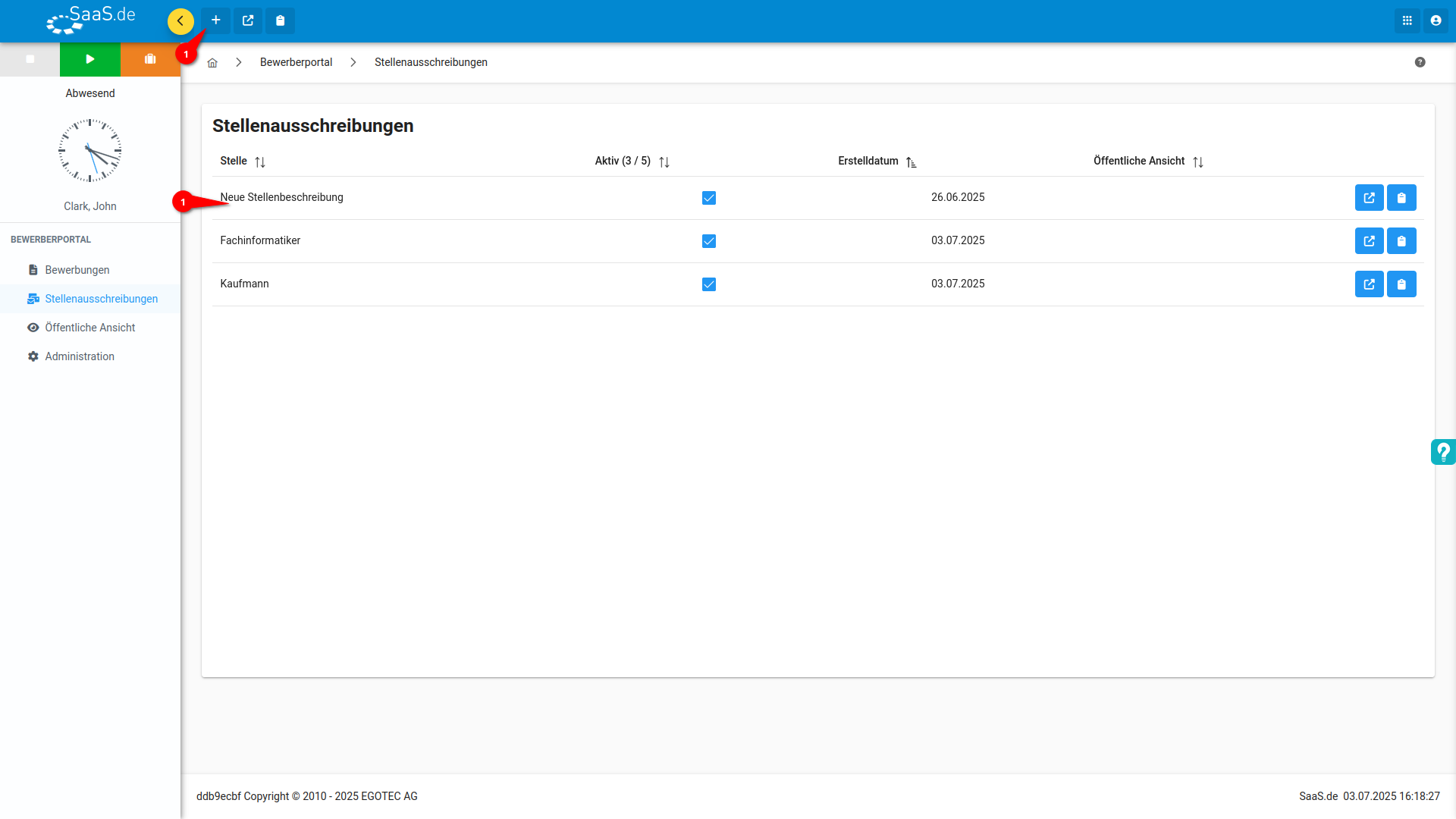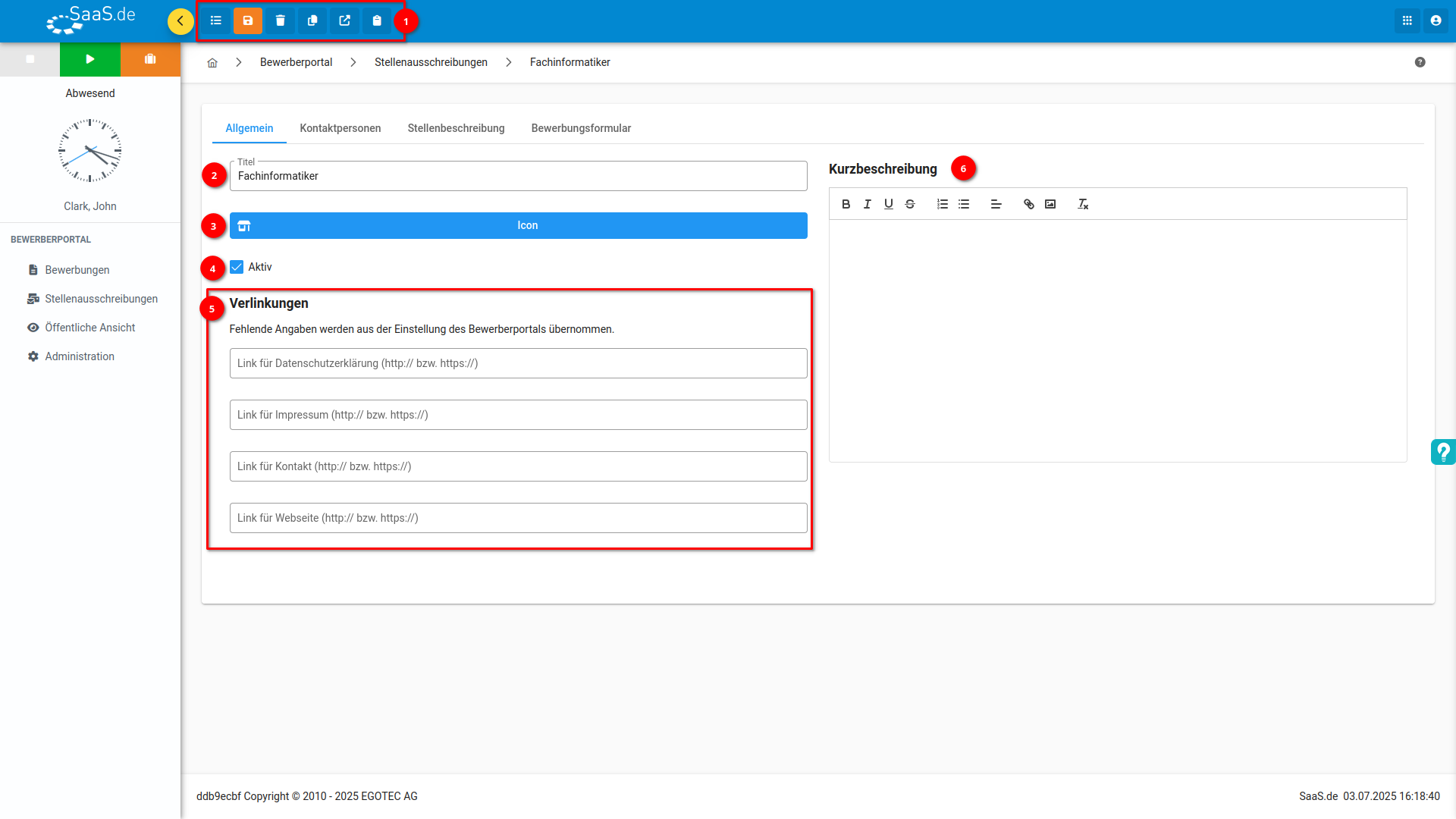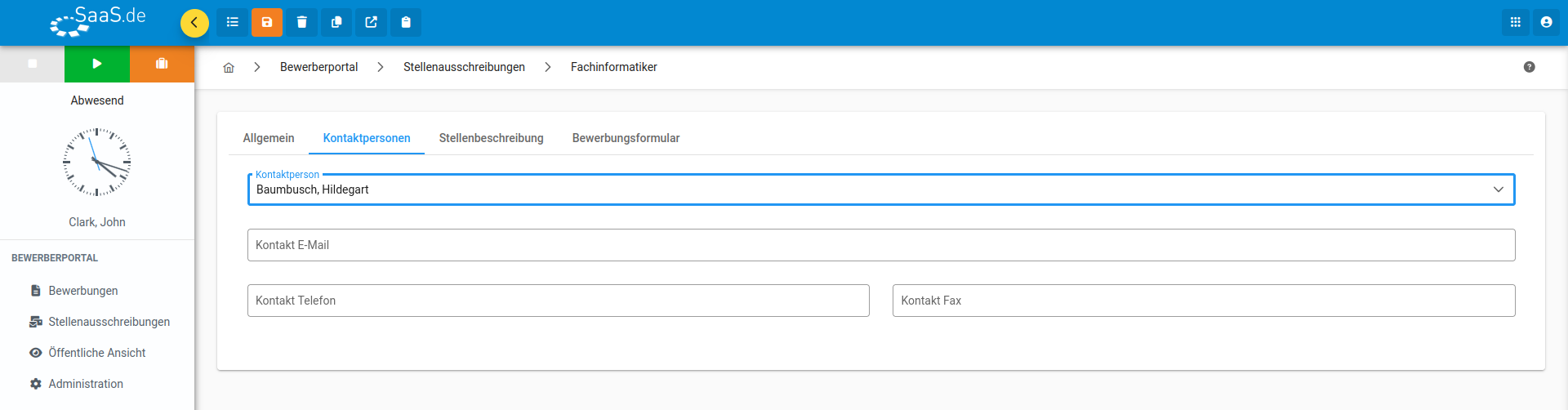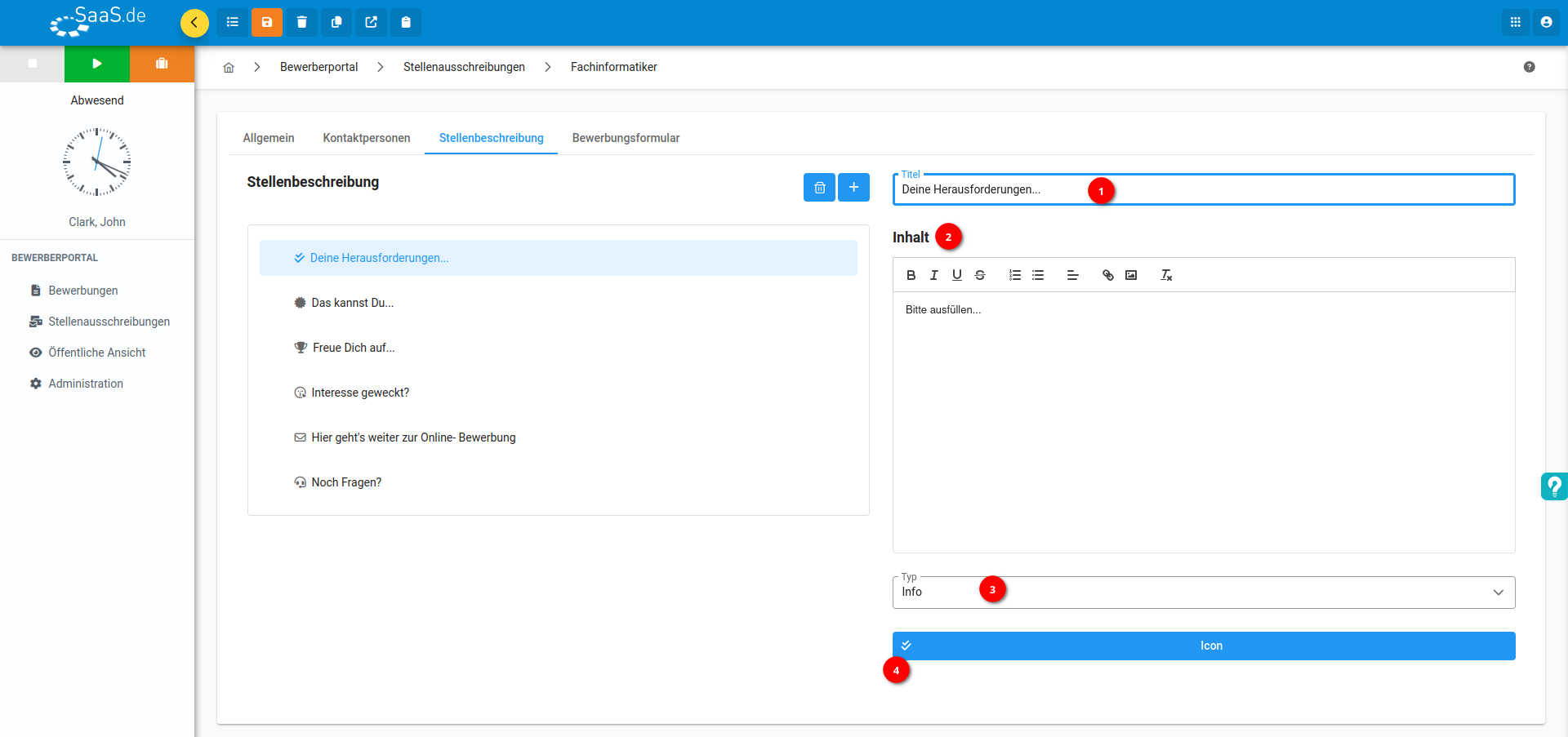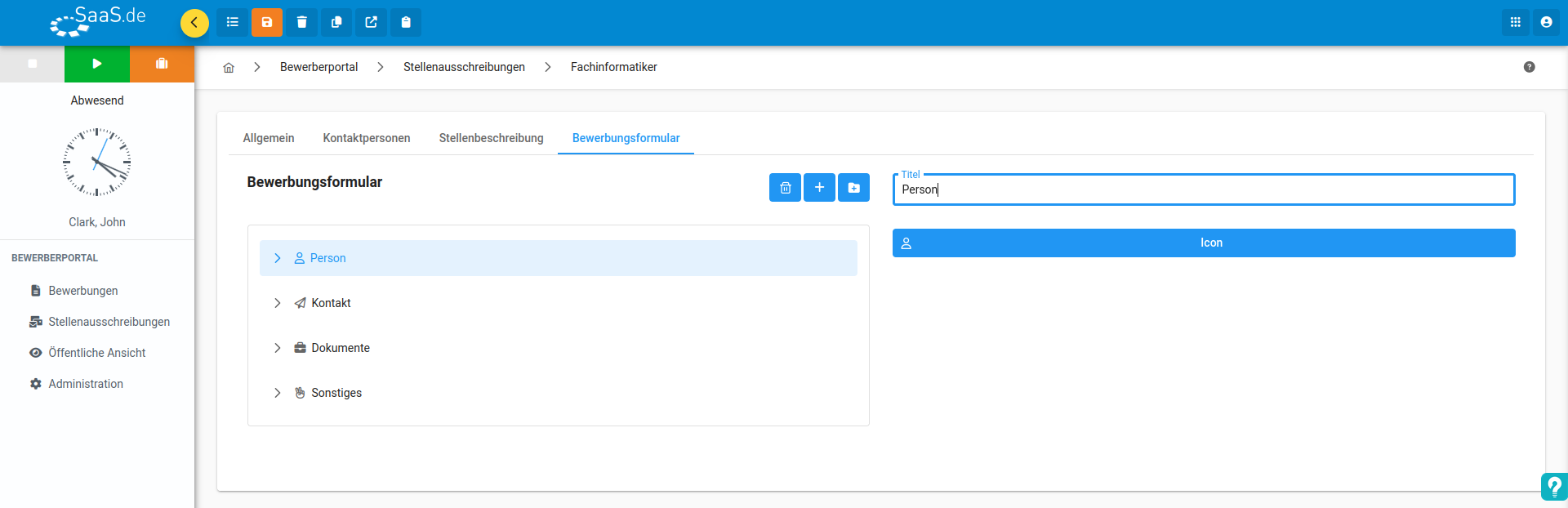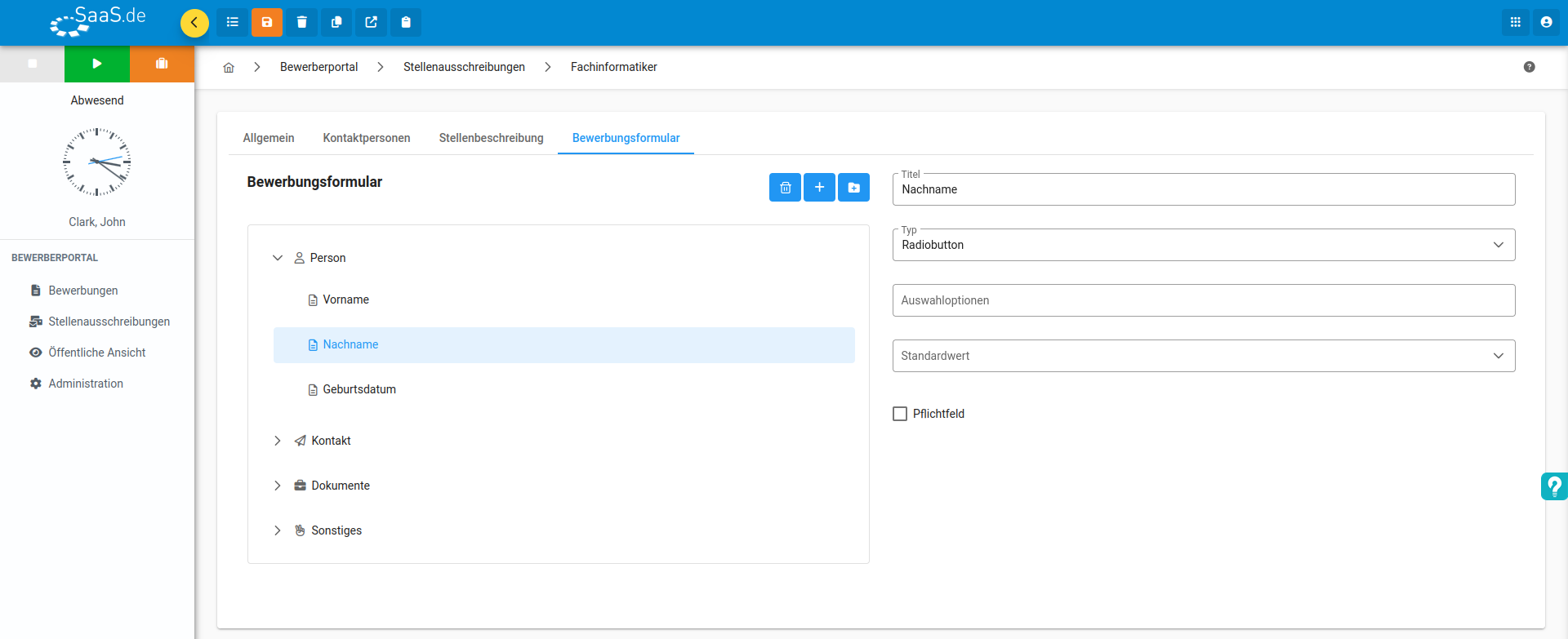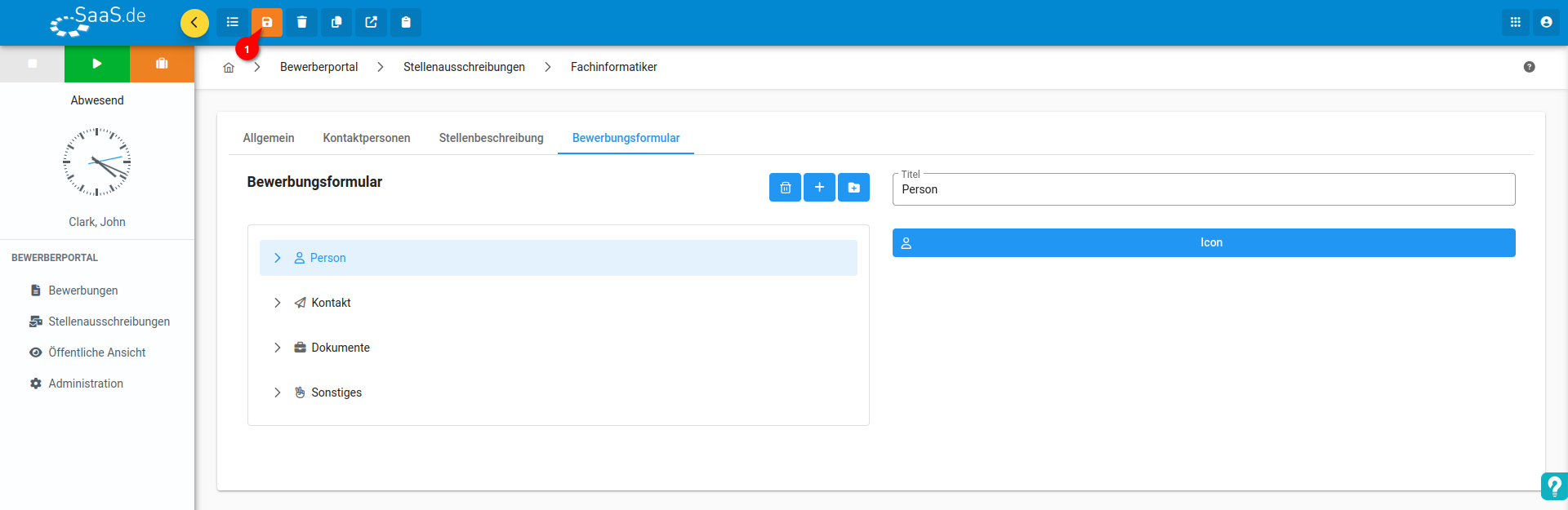Übersicht
Um eine neue Stellenausschreibung zu erstellen, klicken Sie auf den Erstellen-Button in der Topbar.
Sie gelangen in diese Ansicht auch, wenn Sie einen Doppelklick auf eine bereits bestehende Stellenausschreibung ausführen.
Allgemein
In der Allgemeinen Übersicht können Sie die Allgemeinen Einstellungen für die Stellenausschreibungen eintragen.
- Topbar: In der Topbar können Sie folgende Buttons finden:
- Übersicht: Der Übersicht-Button wechselt zurück in die Übersicht aller Stellenausschreibungen.
- Speichern: Über den Speichern-Button können Sie die aktuelle Stellenausschreibung speichern.
- Löschen: Über den Löschen-Button können Sie die Stellenausschreibung entfernen.
- Kopieren: Mit dem Kopieren-Button können Sie eine Kopie der ausgewählten Stellenausschreibung erstellen.
- Öffentliche Ansicht: Nach betätigen des Öffentliche Ansicht-Buttons öffnet sich die ausgewählte Stellenausschreibung in der öffentlichen Ansicht.
- Link zur öffentlichen Ansicht kopieren: Über den Button Link zur öffentlichen Ansicht kopieren können Sie den Link der öffentlichen Ansicht der gewählten Stellenausschreibung in die Zwischenablage abspeichern.
- Wichtig: Bis auf die Buttons Übersicht und Speichern sind alle Funktionen erst verfügbar, nachdem die Stellenausschreibung mindestens einmal gespeichert wurde.
- Titel: Im Feld Titel können Sie die Benennung der Stellenausschreibung anpassen.
- Icon: Über das Icon-Feld legen Sie die kleine Grafik fest, die in der öffentlichen Ansicht neben der Stellenausschreibung angezeigt wird.
- Aktiv: Über die Checkbox Aktiv können Sie die Stellenausschreibung für die öffentliche Ansicht freigeben.
- Verlinkungen: Verlinkungen können in die E-Mails mithilfe der Platzhalter eingefügt werden. Wenn ein Link in der Stellenausschreibung leer bleibt, wird automatisch der Link aus den allgemeinen Einstellungen des Bewerberportals verwendet.
- Kurzbeschreibung: In der Kurzbeschreibung können Sie einen Text hinterlegen, der in der öffentlichen Ansicht angezeigt wird.
Kontaktperson
Im Reiter Kontaktpersonen können Sie eine Kontaktperson (bspw. Personalverantwortlicher/ Entscheider) festlegen, die Benachrichtigungen erhält, sobald sich jemand auf die ausgewählte Stellenausschreibung bewirbt.
Kontaktperson auswählen: Über das Dropdown-Menü Kontaktperson wählen Sie einen Mitarbeiter Ihres Unternehmens aus.
Kontaktdaten festlegen: In den Feldern unterhalb des Dropdowns können Sie die E-Mail-Adresse, Telefonnummer und Faxnummer der Kontaktperson eintragen.
Die Kontaktdaten können optional in einem separaten Feld in der öffentlichen Ansicht der Stellenausschreibung angezeigt werden.
Wichtig: Weitere Informationen zur Anzeige dieses Feldes finden Sie weiter unten auf dieser Seite im Abschnitt Stellenbeschreibung.
Stellenbeschreibung
Im Reiter Stellenbeschreibung können Sie zusätzliche Informationen erfassen, die nach dem Anklicken der Stellenausschreibung in der öffentlichen Ansicht angezeigt werden.
Über der Informationsansicht haben Sie 2 Buttons:
- Stellenbeschreibung löschen: Mit dem Button Stellenbeschreibung löschen können Sie eine bestehende Stellenbeschreibung entfernen.
- Stellenbeschreibung hinzufügen: Über den Button Stellenbeschreibung hinzufügen fügen Sie eine neue Stellenbeschreibung hinzu.
Rechts neben der Übersicht können Sie die einzelnen Stellenbeschreibungen bearbeiten. Folgende Einstellungen stehen Ihnen zur Verfügung:
- Titel: Über das Titel Feld legen Sie die Überschrift der Stellenbeschreibung fest.
- Inhalt: In dem Inhalt-Feld erfassen Sie die konkreten Informationen, die in der öffentlichen Ansicht angezeigt werden.
- Typ: Mit dem Typen-Feld legen Sie fest, welche Art von Bereich Sie anlegen möchten. Die folgenden Typen stehen zur Auswahl:
- Info: Der Info Typ zeigt ausschließlich den Inhalt als reine Information an, ohne zusätzliche Daten.
- Kontakt: In dem Typ Kontakt können Sie neben dem Inhalt auch die Kontaktdaten, der im Reiter Kontaktperson definierten Ansprechperson wählen.
- Zum Formular: Der Typ Zum Formular ermöglicht es Ihnen, ein Feld zu erstellen, über das Bewerber den Bewerbungsprozess direkt starten können.
- Icon: Mit dem Icon-Feld wählen Sie das Symbol aus, das links neben der Stellenbeschreibung und in der öffentlichen Ansicht angezeigt wird.
Bewerbungsformular
Im Reiter Bewerbungsformular können Sie das Formular individuell gestalten und an Ihre Anforderungen anpassen.
Funktionen über der Formularansicht
Oben stehen Ihnen drei Schaltflächen zur Verfügung:
- Reiter/Eingabefeld löschen: Mit dem Entfernen-Button können Sie den ausgewählten Reiter oder das Eingabefeld entfernen.
- Eingabefeld hinzufügen: Über den Hinzufügen-Button können Sie ein neues Eingabefeld unterhalb eines von Ihnen ausgewählten Reiters anlegen.
- Wichtig: Pro Reiter können maximal 10 Eingabefelder erstellt werden.
- Reiter hinzufügen: Mit dem Hinzufügen-Button fügen Sie am Ende der Seite einen neuen Reiter hinzu.
- Wichtig: Insgesamt können bis zu 10 Reiter pro Bewerbungsformular erstellt werden.
Unterhalb der Buttons sehen Sie eine Liste aller Reiter und deren zugeordneter Eingabefelder.
Um die Eingabefelder eines Reiters anzuzeigen, klicken Sie auf den entsprechenden Reiter. Anschließend öffnet sich die Detailansicht mit den enthaltenen Feldern.
- Durch Anklicken eines Reiters werden die dazugehörigen Eingabefelder angezeigt.
- Zum Bearbeiten klicken Sie auf das gewünschte Reiter- oder Eingabeelement. Rechts neben der Formularansicht erscheinen dann die Bearbeitungsoptionen.
Bearbeiten von Reitern und Eingabe Feldern
Zum Bearbeiten klicken Sie auf das gewünschte Element. Rechts neben der Formularansicht erscheinen die Bearbeitungsoptionen.
Reiteroptionen:
- Titel: Legen Sie die Überschrift des Reiters fest.
- Icon: Wählen Sie ein Symbol, das in der Formularübersicht und der öffentlichen Ansicht angezeigt wird.
Eingabefeld-Optionen:
Hier definieren Sie die Eigenschaften des jeweiligen Feldes:
- Titel: Überschrift des Eingabefeldes.
- Typ: Das Typen-Feld bestimmt die Art des Feldes. Folgende Typen stehen zur Auswahl:
- Texteingabe: Kurzes Eingabefeld - zum Beispiel für Postleitzahlen -
- Textfeld: Für längere Texte wie Kommentare oder Nachrichten.
- Anzahl der Zeilen: Legt die maximale Höhe des Textfelds fest.
- Dropdown: Auswahl aus einer vordefinierten Liste.
- Auswahloptionen: Liste der Auswahlmöglichkeiten (mit Enter bestätigen).
- Standardwert: Vorbelegung des Feldes.
- Checkbox: Bewerber kann eine Option durch Anhaken bestätigen.
- Vorausgefüllt: Legt fest, ob die Checkbox standardmäßig aktiviert ist.
- Radiobuttons: Auswahl einer Option aus mehreren vordefinierten Einträgen.
- Auswahloptionen: Wie beim Dropdown.
- Standardwert: Vorbelegung des Feldes.
- Datum: Datumsfeld für beliebige Angaben.
- Standardwert: Standard-Datum, das angezeigt wird.
- Geburtstag: Datumsfeld speziell für die Eingabe eines Geburtstags.
- Standardwert: Standard-Datum.
- Datei hochladen: Ermöglicht das Hochladen von Dateien, z. B. Zeugnissen.
- Erlaubte Dateiformate: Legt fest welche Dateiformate der Bewerber in diesem Feld hochladen darf. - zum Beispiel *.pdf, .jpg. -
- Maximale Anzahl der Dateien: Legt fest, wie viele Dateien hochgeladen werden dürfen.
- Textausgabe: Zeigt einen statischen Informationstext an.
- Editor: Hier tragen Sie den Text ein.
- Vorname: Kurzes Texteingabefeld für den Vornamen.
- Hinweis: Dieser Typ darf nur einmal verwendet werden.
- Nachname: Wie Vorname, speichert den Wert speziell als Nachnamen.
- Hinweis: Nur einmal verwendbar.
- E-Mail: Kurzes Eingabefeld für E-Mail-Adressen. Die Eingabe wird auf ein korrektes Format geprüft.
- Hinweis: Nur einmal verwendbar.
- Pflichtfeld: Aktivieren Sie diese Option, um das Feld als Pflichtfeld zu definieren. Pflichtfelder müssen ausgefüllt werden, bevor die Bewerbung abgesendet werden kann.